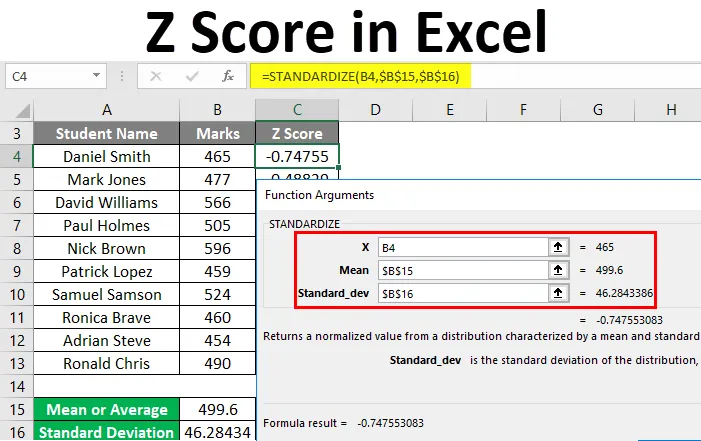
Skóre Excel Z (obsah)
- Skóre v Exceli
- Ako vypočítať Z skóre v Exceli?
Skóre v Exceli
Skóre sa používa na štatistické meranie. To je tiež známe ako štandardné skóre. Hodnota Z skóre je meranie počtu štandardných odchýlok, ktorých konkrétne číslo je nad alebo pod priemerom.
Na výpočet skóre Z sa používa nasledujúci vzorec:
Z = (x-u) / σ
Ak sú predložené argumenty uvedené nižšie:
- Z = Označuje hodnotu skóre Z.
- X = hodnota, ktorá sa má štandardizovať.
- µ = priemer hodnôt daných súborov údajov.
- σ = smerodajná odchýlka hodnôt sady dát.
Ako vypočítať Z skóre v Exceli?
Výpočet Z skóre v Exceli je veľmi jednoduchý a ľahký. Poďme pochopiť, ako vypočítať Z skóre v Exceli s niekoľkými príkladmi.
Túto šablónu Z Score Excel si môžete stiahnuť tu - Z Score Excel TemplateSkóre Excel Z - príklad č. 1
Niektorým študentom sme dali nasledujúce známky:

Teraz na výpočet Z skóre musíme v priemere zistiť priemernú a štandardnú odchýlku daného súboru údajov.
Priemerný (alebo priemerný) výpočet:
Pri hľadaní priemeru postupujte podľa nasledujúcich krokov:
Krok 1 - Prejdite na kartu Vzorce . V časti Knižnica funkcií kliknite na Možnosti ďalších funkcií.
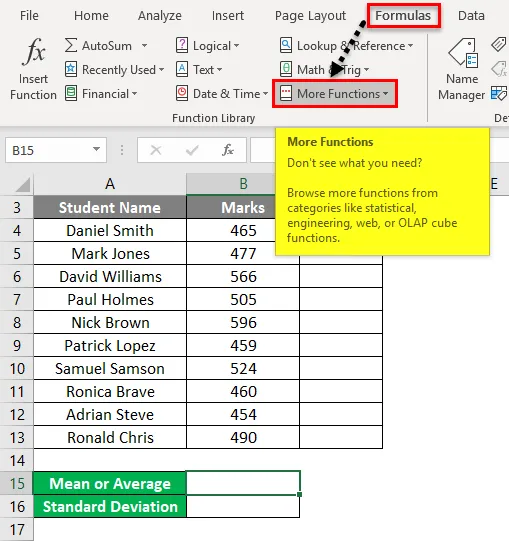
Krok 2 - Teraz kliknite na kategóriu Štatistické funkcie z rozbaľovacieho zoznamu. Znovu otvorí zoznam funkcií. Kliknite na funkciu PRIEMERNÁ tak, ako je to znázornené nižšie.

Krok 3 - Otvorí sa dialógové okno Argumenty funkcií. Zadajte rozsah z buniek B4: B13 do poľa Number1 a kliknite na OK .

- Získate priemernú alebo priemernú hodnotu.

Výpočet štandardnej odchýlky:
Ak chcete nájsť smerodajnú odchýlku, postupujte podľa nasledujúcich krokov:
Krok 1 - Prejdite na kartu Vzorce . V časti Knižnica funkcií kliknite na položku Viac funkcií .
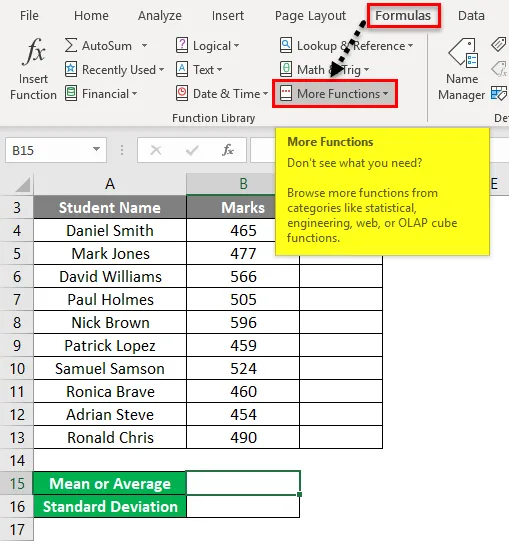
Krok 2 - V rozbaľovacom zozname kliknite na kategóriu Štatistická funkcia. Otvorí sa zoznam funkcií. Kliknite na STDEVPA zo zoznamu, ako je to zobrazené na nasledujúcom obrázku.
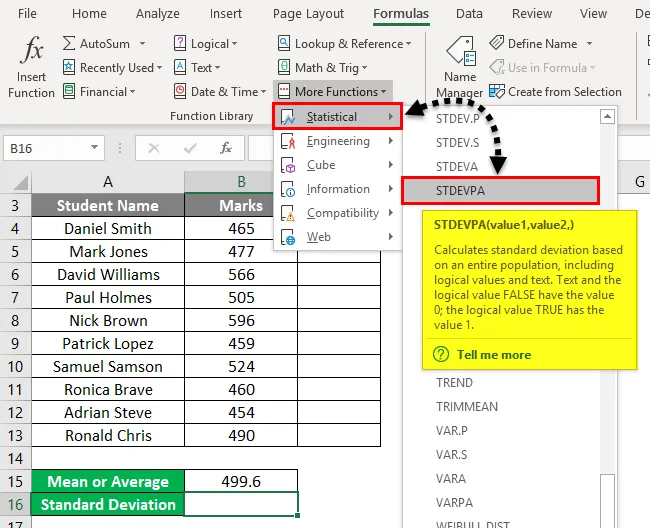
Krok 3 - Otvorí sa dialógové okno Argumenty funkcií. Do políčka Value1 zadajte rozsah buniek od B4: B13 a kliknite na OK .

- Poskytne vám štandardnú hodnotu odchýlky.
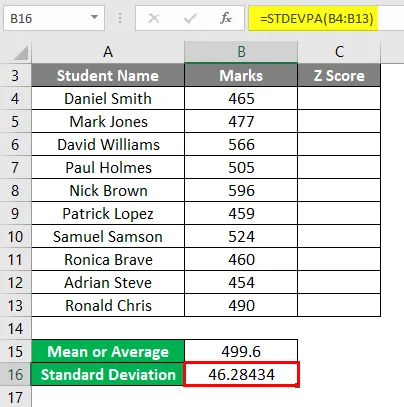
Teraz musíme vypočítať hodnoty Z skóre v Exceli. Postupujte podľa nasledujúcich snímok obrazovky:
- Prejdite na kartu FORMULAS . V časti Knižnica funkcií kliknite na možnosť Ďalšie funkcie .
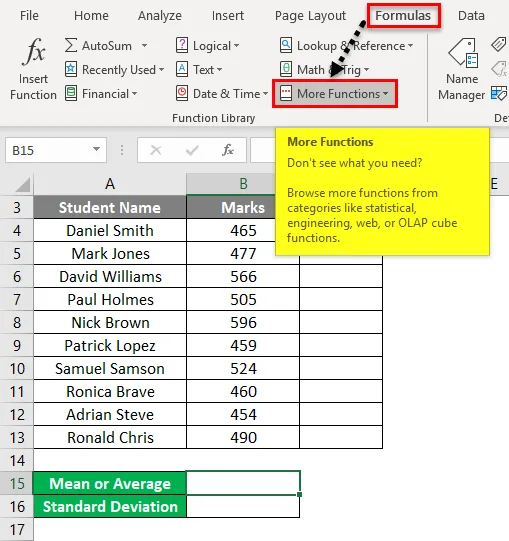
- Potom sa otvorí rozbaľovací zoznam funkcií. V zozname kliknite na Štatistické funkcie . Otvorí sa zoznam funkcií. Kliknite na funkciu ŠTANDARDIZE zo zoznamu ako na obrázku nižšie.
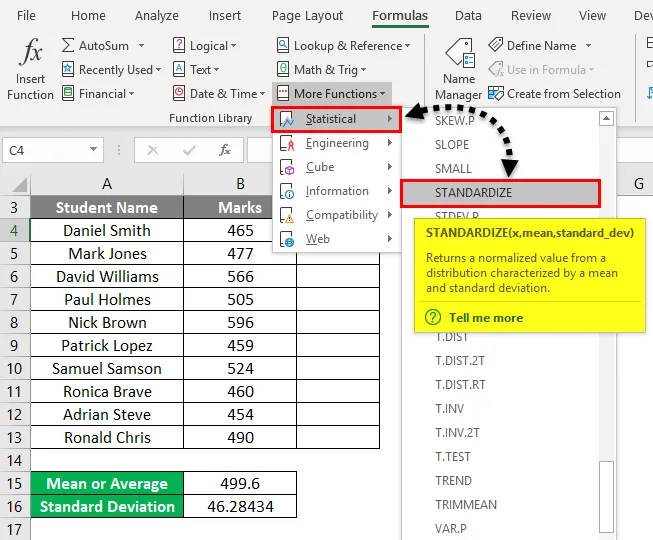
- Potom sa otvorí dialógové okno Argumenty funkcií. Do políčka X zadajte hodnotu bunky B4 .
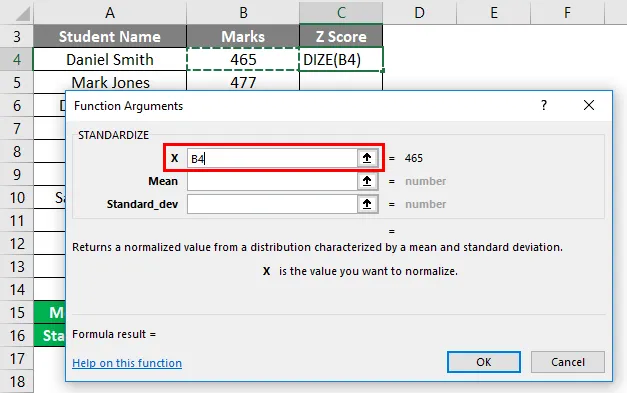
- Do druhého poľa Priemer, ktoré je uvedené v bunke B15, zadajte strednú hodnotu.

- Zadajte hodnotu štandardnej odchýlky do tretieho poľa Standard_dev, ktoré je uvedené v bunke B16 . Kliknite na OK .
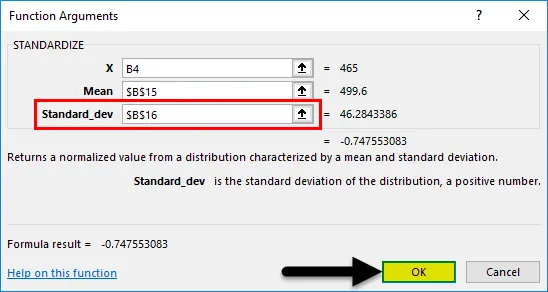
- Výsledok bude uvedený nižšie.
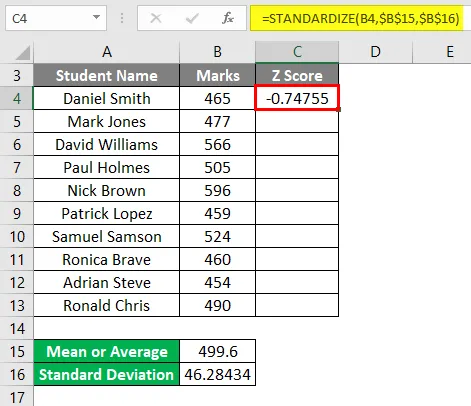
- Potiahnite tento vzorec pre ostatné hodnoty a zobrazí vyskočené hodnoty skóre Z v Exceli, ako je uvedené nižšie:

vysvetlenie
- Ak údaje analyzujeme, najvyššia hodnota Z skóre je 2, 082778, čo je hodnota Z skóre Nicka Browna, ktorý v skúške dosiahol najvyššie skóre.
- Najmenšia hodnota Z skóre je -0, 98521, čo je najnižšia hodnota Z skóre Adrian Steve, ktorý v skúške dosiahol najnižšie skóre.
- V skóre Z môžu byť kladné a záporné hodnoty.
- Študenti, ktorí dosiahli skóre viac ako priemerná hodnota, dostanú kladné skóre Z.
- Študenti, ktorí dosiahli skóre nižšie ako priemerná hodnota, dostanú záporné skóre Z.
- Ak je skóre Z nula, znamená to, že skóre študenta je rovnaké ako stredná hodnota.
Skóre Excel Z - príklad č. 2
Uvádzame nižšie hodnoty údajov.
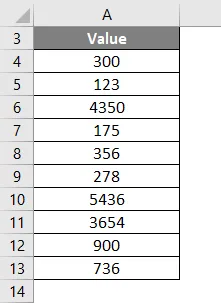
Na výpočet skóre Z alebo štandardného skóre musíme zistiť prvú priemernú a štandardnú odchýlku v Exceli.
- Použijeme AVERAGE vzorec na výpočet priemeru daného súboru údajov.
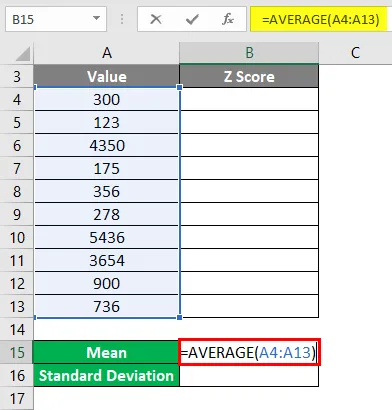
- Získate priemernú alebo priemernú hodnotu.

Pri výpočte smerodajnej odchýlky použijeme funkciu STDEVPA pre dané hodnoty údajov podľa obrázka nižšie.

- Poskytne vám štandardnú hodnotu odchýlky.

- Teraz vypočítame hodnoty Z skóre v Exceli. Na tento účel použite funkciu ŠTANDARDIZE pre dané hodnoty údajov podľa obrázka nižšie.
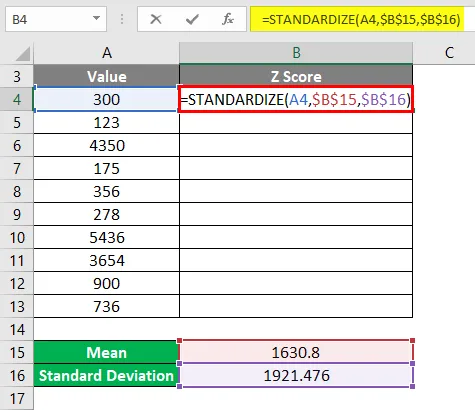
- Výsledok bude uvedený nižšie.
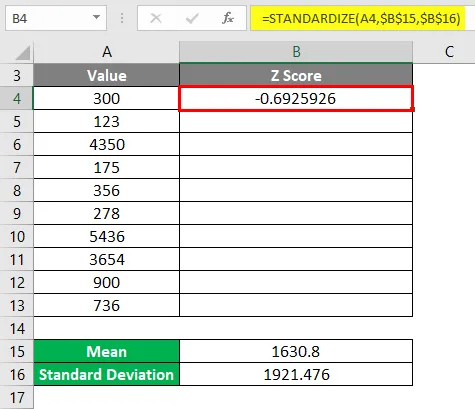
- Potiahnite tento vzorec pre ostatné hodnoty. Konečný výsledok je uvedený nižšie:
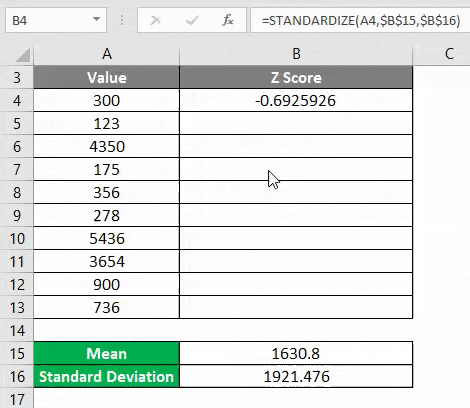
Ako vidíme, kladná hodnota skóre Z je vyššia ako stredná hodnota a záporná hodnota skóre Z je nižšia ako stredná hodnota.
Čo je potrebné pamätať
- Z skóre nám hovorí niekoľko štandardných odchýlok, ktoré sú mimo priemeru distribúcie alebo súboru údajov.
- Hodnoty údajov, ktoré sú vyššie ako priemerné skóre Z, budú kladné.
- Hodnoty údajov, ktoré sú pod priemerom, skóre Z bude záporná hodnota.
- Hodnota Z skóre sa pravdepodobne používa na štatistickú analýzu.
Odporúčané články
Toto bol sprievodca Z skóre v Exceli. Tu diskutujeme, ako vypočítať Z skóre v Exceli spolu s praktickými príkladmi a stiahnuteľnou šablónou Excel. Môžete si tiež prečítať naše ďalšie navrhované články -
- Funkcia Excel AVERAGE
- Štandardná odchýlka v Exceli
- Použitie funkcie Z TEST v Exceli
- Distribúcia frekvencie Excelu